
Д оброго времени суток!
Многие пользователи даже не подозревают, какое количество проблем и сколько времени на их решение они тратят при использовании не лицензионных копий ОС (да и вообще ПО). О чем, кстати, современные Windows 10/11 вас «заботливо» уведомят, выведя в углу экрана свою надпись про активацию. См. скрин ниже.
Не совру, если скажу, что около трети всех проблем с ПО (с которыми приходится сталкиваться) — возникают из-за различных сборок Windows от народных «умельцев».
При их создании, отключаются ряд служб, удаляются определенные файлы, меняется часть системных параметров и прочее, прочее — как следствие, у некоторых пользователей перестает что-то работать.
В этой статье, постараюсь привести основные доводы, чтобы использовать лицензионную Windows, а также подскажу, где и как узнать лицензионный ключ, и купить его. чтобы исчезло сообщение в правом нижнем углу раб. стола «Активация Windows» (всё официально! Никаких подозрительных сайтов и действий).
Активация Windows 10 — как убрать активацию навсегда (2022)
Вопрос в статье, конечно, дискуссионный, и тем не менее приведу свою точку зрения.
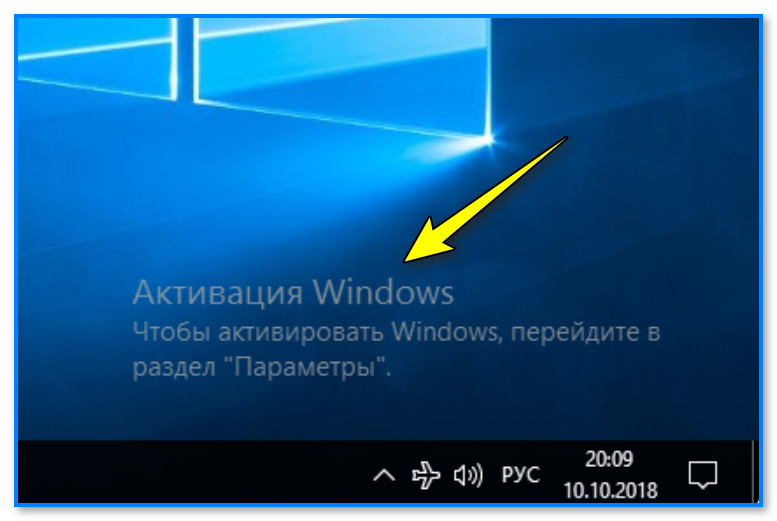
Пример сообщения в правом углу о активации системы
Про лицензию \ Windows 10/11
Плюсы лицензионной ОС
Надежность и стабильность, меньшее количество ошибок
Пожалуй, это один из самых главных доводов!
Лицензионная Windows, как правило, работает куда более стабильно: не появляется неожиданных ошибок, нет лишних окон, что что-то отключено или недоступно, все функции — работают в штатном режиме (как и указано в любом справочном пособии или инструкции).
Кроме этого, почти все разработчики программного обеспечения, проверяют и тестируют свои продукты в лицензионной ОС, с настойками по умолчанию. Поэтому, неудивительно, если программа у вас на «непонятной» системе будет работать не совсем так, как у разработчика.
Некоторые считают, что и различные «серые» сборки работают вполне себе сносно и стабильно. Но, как правило, все это происходит до поры до времени — а потом, либо переустанавливать систему, либо «лечить» и восстанавливать. Я уж не говорю о том, если при этих всех операциях теряется время, часть нужных файлов, документов.
Потеря рабочего времени
Это следствие — из первого пункта.
Многие из нас даже не задумываются над своим временем (которое дороже денег, да и вообще, это самый ценный ресурс, что есть у каждого человека).
Если просто прикинуть, что вы каждый день (в среднем) с не лицензионной Windows тратите лишних 10-15 мин. (а возможно и больше ☝) — то путем нехитрых расчетов, получаем очень интересную цифру: в год потеря времени около 61-91 часа!
Как убрать надпись Активация Windows 11/10
Т.е. примерно 3-4 рабочих дня — мы тратим на настройку программ, системы, боремся с ошибками и пр. (причем, теряемое время я занизил, т.к. не думаю, что не опытный пользователь так быстро со всем этим справится)!
Многие взрослые люди за те же 4-5 дней времени зарабатывают даже больше, чем стоит эта лицензия! Тем более, сейчас, когда Windows 10 вообще можно бесплатно скачать с официального сайта Microsoft.
Беспроблемные обновления лицензионного ПО
Не лицензионная ОС, как правило, либо не обновляется, либо делает это короткий промежуток времени, а затем над ней снова нужно «колдовать», и снова терять время.
В то время, как нормальная версия Windows будет в автоматическом режиме ставить все нужные заплатки, оберегая вас от многих угроз: некоторых вирусов, вредоносного ПО, рекламного ПО и пр. (один только защитник Windows — сейчас видит сотни разных угроз!).
Стоит ли говорить, что от подхваченного вируса из-за не вовремя обновленной системы, вы можете потерять куда больше, чем стоит эта лицензия.
Обратная связь, техподдержка
Почему-то пользователи в России не привыкли общаться с техподдержкой, да и вообще, туда обращаться.
Между тем, при появлении ошибок, вовремя задав вопрос разработчику ПО — можно очень быстро получить исчерпывающий ответ. И даже больше, лично для вас могут сделать какую-нибудь заплатку и устранить несовместимость/проблему.
У нас принято 2-3 дня самому попытаться решить проблему — не получилось, переустановить систему. А потом снова «бодаться». А как вы думаете, кто быстрее решит проблему, человек, который разрабатывает и совершенствует данное ПО или обычный пользователь?!
Скидки на другие продукты (и на новые продукты)
Как правило, пользователям лицензионного продукта либо бесплатно предлагают обновить ПО, либо дают существенные скидки (также их предлагают на другое ПО, которое часто также требуется для полноценной работы).
А новое ПО, как правило, часто значительно ускоряет работу и уменьшает рутину. Сравните хотя бы старый Word/Excel — с современной версией!
Отсутствие проблем с юридической стороны
В последнее время все больше в нашей стране уделяют внимание законности использования ПО. И контроль, стоит признать, с каждым годом усиливается. Поэтому, чтобы не иметь лишних проблем с законом, лучше пользоваться либо лицензией, либо бесплатным ПО (коего сейчас тоже хватает).
Как узнать ключ у текущей копии Windows
Вариант 1
Ключ часто идет в комплекте при покупке ПК/ноутбука
Большинство не обращает внимание, но при покупке компьютера вместе с ОС Windows (в большом официально-работающем магазине, а не мелкой конторе в подвале. ) — у вас должна быть установлена лицензионная копия ОС.
Свой ключ вы можете узнать в настройках Windows (об этом ниже), либо на наклейке на корпусе устройства (на ноутбуках она с задней стороны, рядом с аккумуляторной батареей) , либо в коробочке с диском (который идет в комплекте к ПК).
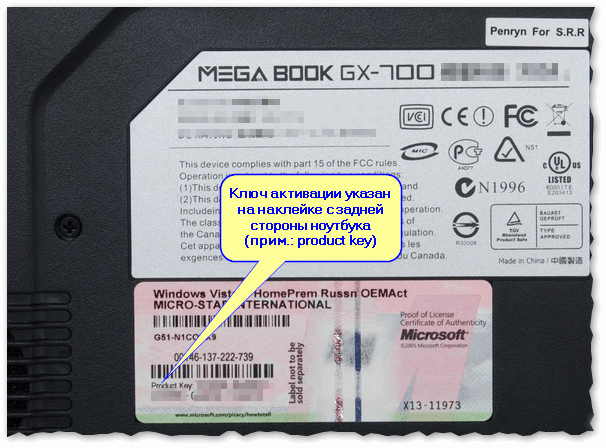
Ключ активации указан на наклейке на корпусе ноутбука // см. product key
Таким образом, осмотрев внимательно свое устройство и документы, которые шли вместе с ним, можно быстро найти свой официальный ключ.
Вариант 2
Если у вас уже установлена ОС — ключ можно узнать в панели управления Windows
Если у вас уже установлена ОС Windows, и вы хотите узнать, активирована ли она, установлен ли ключ (и какой он) — то это можно сделать, даже не выключая и не перезагружая ПК (кстати, ключ может пригодиться при переустановке ОС).
Для этого откройте панель управления Windows, далее откройте раздел «Система и безопасность/Система» . Внизу окна вы сможете узнать сам ключ, и о том, прошла ли активацию ваша версия Windows (см. скрин ниже).
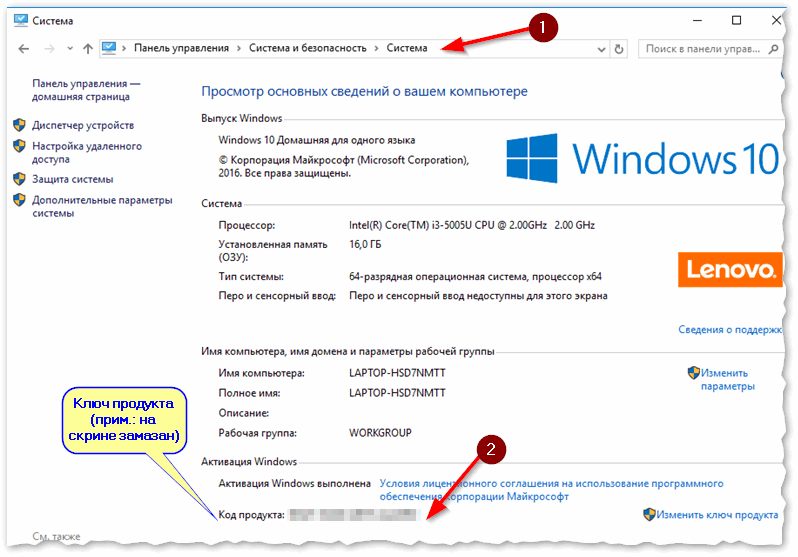
Система — свойства ОС, ключ продукта (активация выполнена)
Если речь идет о Windows 11/10: то также можно открыть меню «ПУСК» и нажать на «Параметры» . Далее в параметрах Windows открыть раздел «Обновление и безопасность» .
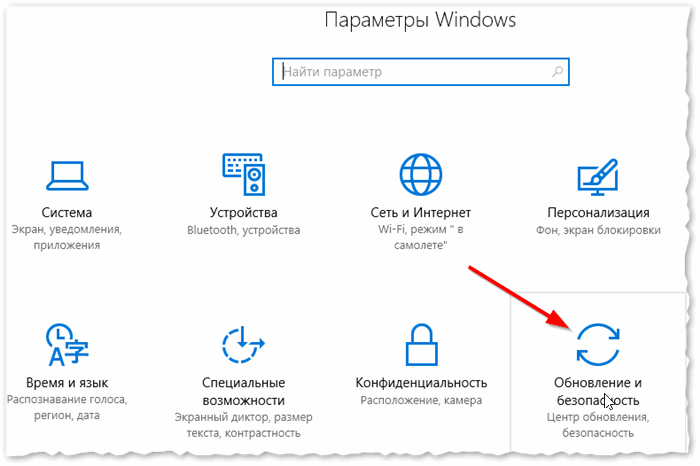
Параметры Windows 10
Затем перейдите в раздел «Активация» и вы увидите о версии вашей ОС и прошла ли она активацию (см. скрин ниже).
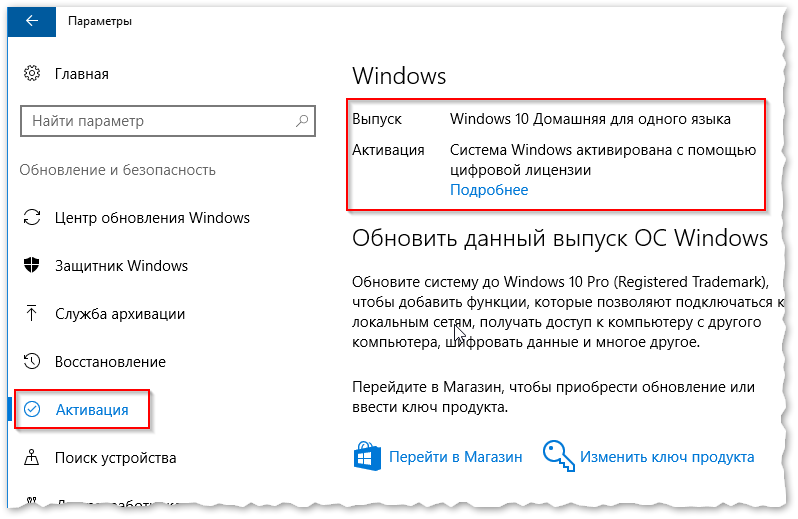
Активация — Параметры ОС
Вариант 3
wmic path softwarelicensingservice get OA3xOriginalProductKey
Далее отобразиться ключ, которым была активирована текущая копия Windows.

Пример работы с CMD
Как убрать надпись в правом нижнем углу про активацию
Если у вас появилось сообщение (о активации) в правом нижнем углу рабочего стола (как на скриншоте ниже ) — вероятно вы пользуетесь не активированной системой. Разумеется, это можно устранить.
Если не пользоваться различными «нехорошими» способами и утилитами — то формально есть всего 2 варианта, как можно убрать эту надпись про активацию. Один бесплатный, один платный — кратко рассмотрю их ниже.
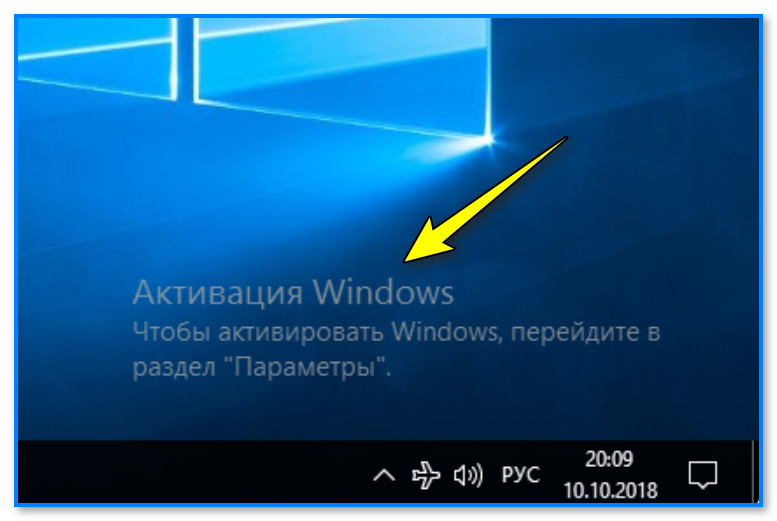
Пример сообщения в правом углу о активации системы
Важно!
Кстати, сейчас лицензионную копию ОС Windows можно скачать с официального сайта Microsoft (причем, попутно создав установочную (загрузочную) флешку, либо диск.
Способ 1: временно скрываем уведомление на рабочем столе
Этот способ бесплатный. Формально мы в нем не будем ничего активировать, просто уберем именно саму надпись.
Как это делается:
- сначала нужно открыть реестр Windows : сочетание Win+R и команда regedit (есть альтернативные способы);
- далее перейти в ветку: HKEY_LOCAL_MACHINESOFTWAREMicrosoftWindows NTCurrentVersionSoftwareProtectionPlatformActivation
- в ней найти DWORD-параметр с именем «Manual» , открыть его и поменять «0» на «1»;
- тоже самое делаем для параметра «NotificationDisabled» (он рядом с «Manual» );
- перезагружаем компьютер (также в некоторых случаях достаточно просто выйти из системы, и заново войти).
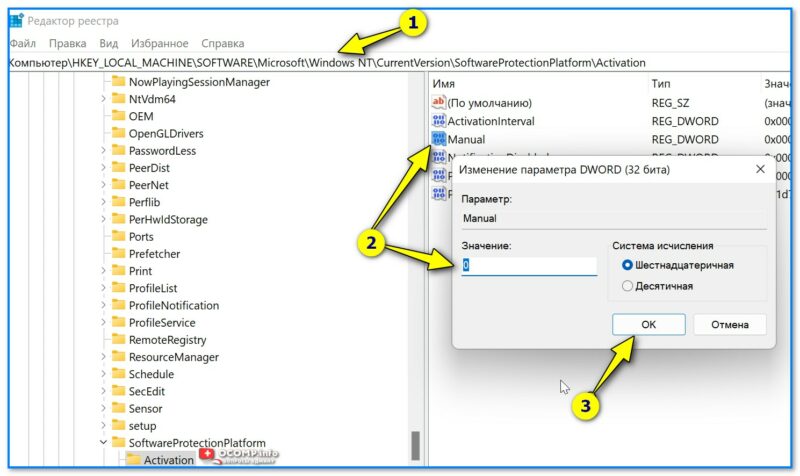
Редактируем параметр Manual в реестре Windows
Важно: через некоторое время Windows начнет снова показывать уведомление. Чтобы это время «оттянуть» надолго — вместо выключения компьютер можно отправлять в гибернацию и сон (задается в настройках электропитания).

Действие при нажатии кнопки питания
Способ 2: покупка лицензионного ключика
1) Официальные дистрибьюторы
Помимо офиц. сайта Microsoft, такой же легальный ключ можно купить у официальных распространителей (дистрибьюторов). Иногда, стоимость покупки может отличаться в разы!
Хотя, конечно, стоимость зависит от варианта лицензии, которая вам нужна (для обычных пользователей: подойдет домашняя версия для физ. лиц — может обойтись дешевле, чем обычный диск с игрой ✌).
Например, в интернет-магазине keysoft.store можно относительно дешево купить официальные ключи (+ бывают нередко акции!):
- ~ 1300 руб. (на 25.12.22) — Windows 11 Home — ссылка (OEM*);
- ~ 1000 руб. (на 25.12.22) — Windows 10 Home — Ссылка
- ~1300 руб. (на 25.12.22) — MS Office Plus (для 1 ПК) — Ссылка
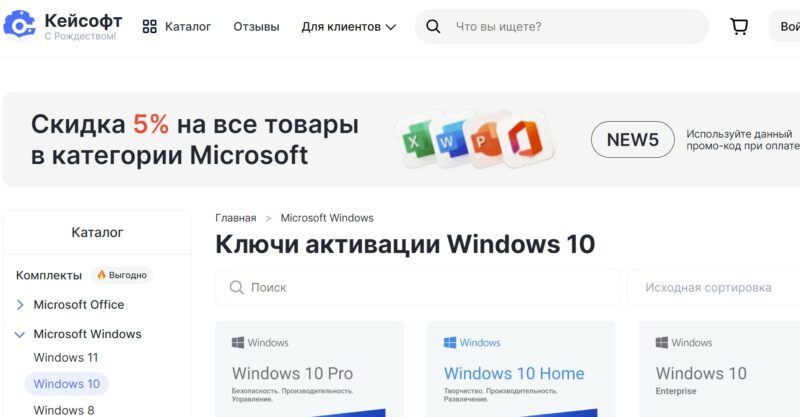
Скрин сайта KeySoft
* OEM — эта лицензия имеет ограничения. Например, нельзя использовать ПК или ноутбук в коммерции (в предпринимат. деятельности). К тому же, при активации ключа — он привязывается к конкретной мат. плате. При ее замене — придется приобрести ключ заново. В общем и целом, для домашнего использования, это неплохой и доступный вариант.
2) Официальный сайт Microsoft
Одно из самых главных преимуществ покупки — вы берете ОС без посредников от самого производителя. Риски минимальны, разработчик гарантирует, что выбранная вами версия ОС Windows будет работать так, как и должна.
Правда, сразу хочу отметить, что покупка на сайте Microsoft будет достаточно дорогостоящей (иногда дороже в несколько раз, чем у других официальных дистрибьюторов).
3) При покупке компьютера/ноутбука
Если вы задумали покупку компьютера, то присмотритесь к ПК, идущим вместе с установленной ОС Windows. Заплатив чуть дороже за такую «машину» — вы получите вкупе официальный ключ (который на годы избавит вас от всевозможных проблем с установками/переустановками Windows от неизвестных «сборщиков»).
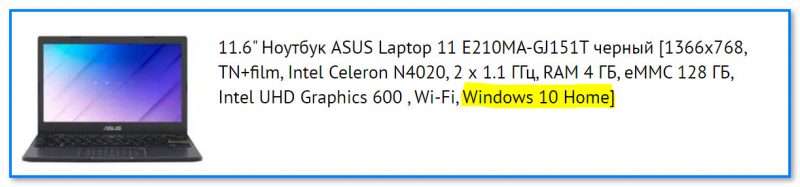
Ноутбук с предустановленной Windows
Дополнение!
Также на официальном сайте Microsoft вы можете узнать о том, как провести активацию после:
- переустановки Windows;
- изменения конфигурации;
- ремонта, и прочие моменты.
Куда вводить ключ после покупки
Это можно сделать при установке Windows. Если этот шаг был пропущен — то можно открыть параметры системы и перейти во вкладку «система /активация /изменение ключа продукта» . См. пример ниже.
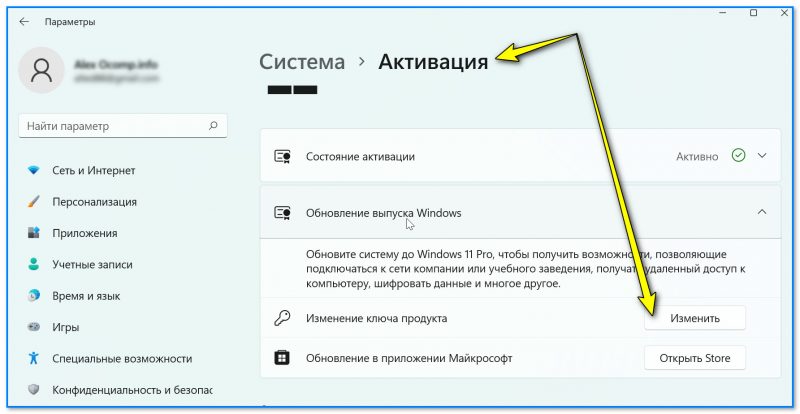
Изменение ключа продукта — Windows 11
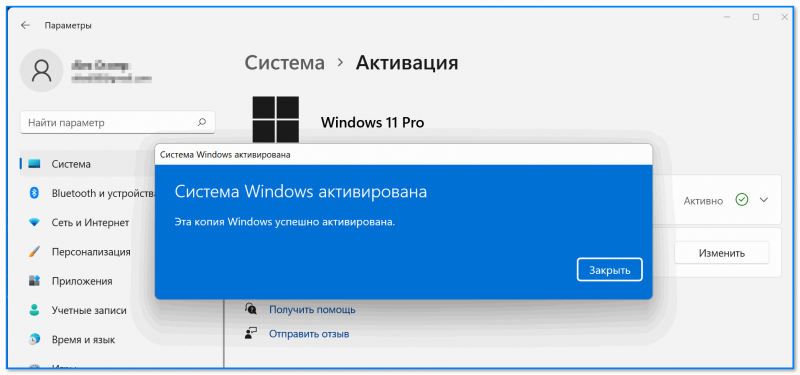
Система Windows активирована (если с ключом все в порядке!)
На этом пока всё, всем удачи!
Первая публикация: 22.12.2017
Источник: ocomp.info
Как убрать надпись «активация Windows 10» навсегда

Windows 10 – последняя версия операционной системы, выпущенной компанией Microsoft. Она входит в базовую комплектацию большинства современных компьютеров и ноутбуков. Однако существуют пользователи, которым самостоятельно пришлось обновляться до Windows 10. Многие из них столкнулись с проблемой появившегося в нижнем углу экрана водяного знака.
На работе компьютера это никак не сказывается, однако при включении ПК данная надпись режет глаз. Именно поэтому юзеры задаются вопросом «Как убрать значок активации Windows 10 c экрана?». В этой статье мы постараемся максимально подробно описать все имеющиеся способы решения этой проблемы.

Как убрать активацию Windows 10 с экрана
Причины появления водяного знака с просьбой активации
Данное уведомление может всплыть на экране вашего ПК в случае, если на компьютер была установлена тестовая или пиратская версия ОС. Также если пользователь не смог активировать Виндовс 10 после установки, то на рабочем столе его компьютера всплывет водяной знак.
С помощью такого уведомления, компания Microsoft пытается бороться с незаконным использованием их продуктов. Сообщение с просьбой об активации не мешает стабильному функционированию компьютерных систем, однако многим юзерам оно надоедает и они всеми способами пытаются его скрыть.











Как убрать активацию Windows 10 через:
Существует несколько возможностей скрыть уведомление о необходимости активации ОС. Однако, ограничение на персонализацию данная методика не снимает.
Реестр
Можем убрать всплывающее окно на экране с помощью реестра, но метод даёт только временный результат. После перезагрузки системы значение параметра может вернуться в исходное состояние и сообщение снова появится. Приходится часто выполнять данную манипуляцию.
- Кликаем правой кнопкой мыши ПКМ по «Пуску» и выбираем опцию «Выполнить».
- Вводим слово regedit.

- Поочерёдно переходим по пути «КомпьютерHKEY_LOCAL_MACHINESOFTWAREMicrosoftWindows NTCurrentVersionSoftwareProtectionPlatformActivation».

- Открываем в рабочей области параметр «Manual».
- Устанавливаем ему значение 1.

Важно! Параметры сбрасываются после обновления системы. Чтобы избежать подобного поведения ОС, лучше отключить «Центр обновлений». Мы уже писали раньше о способе отключения функции здесь.
Центр уведомлений
Ещё один вариант настройки позволяет достичь аналогичного результата, но способ реализации несколько проще.
Как убрать активацию Windows 10 с экрана
- Жмём ПКМ по «Пуску» и нажимаем на вариант «Панель управления».

- Открываем «Центр обслуживания и безопасности».
- Щёлкаем по пункту «Изменить параметры компонента…», что находится в вертикальном меню.

- Снимаем выделение напротив пункта «Активация Windows». Элемент заблокирован на активированных ОС, но доступен на нелицензионных версиях системы.








Возможности
- Активация пользовательских редакций Windows — Vista, 7, 8, 8.1, 10, а также серверные версии: Windows Server 2008, 2008 R2, 2012, 2012 R2.
- Активация Microsoft Office: 2010, 2013, 2021.
- Вывод информации о состоянии лицензии на экран.
- Автоматический способ (для начинающих пользователей).
- Ручная активация (самостоятельная установка GVLK ключа) — для более опытных.
- Сброс настроек до заводских по умолчанию.
- Профессиональный режим для более тонких настроек.
Встроенные утилиты

- Планировщик — задачи для переактивации в заданное время.
- Log Analyzer — ведение лог-файла и определение IP адреса.
- MSActBask Up — сохранение текущей активации и восстановление её при переустановке системы или переносе системы на другой ПК.
- Show or hide updates — диагностика и предотвращение неполадок в системе. Установка обновлений.
- Службы — для быстрого доступа к службам, чтобы отключить брандмауэр Windows, или другие службы, которые мешают активации.
- Учетные записи — настройка учетных записей, добавление пользователя, смена пароля.
- Просмотр событий Windows — для просмотра ошибок в журнале Windows.
- Сброс состояния Невалидная Система — удаление информации о прошлых лицензиях
Смена редакции Windows — Представляет собой переход с одной версии на другую. Например в Windows 10 Home на Windows 10 Pro.
- Домашняя (Home) — базовая версия для пользователей ПК, ноутбуков и планшетов.
- Домашняя с Bing (Home With Bing) — с поисковой системой Bing в IE (Internet Explorer). Сменить поисковую систему в этой версии невозможно.
- Домашняя для одного языка (Home Single Language, Home SL) — полностью англоязычная, без возможности сменить язык.
- Pro (Professional) — для ноутбуков, ПК и планшетов.
- Корпоративная (Enterprise) — для бизнеса, с расширенными возможностями.
- S — специальная конфигурация версии Pro, запускает приложения только из магазина.
- Proдля образовательных учреждений (Pro Education) — для учебных заведений.
Отключение активатора
Лицензирование позволяет подтвердить, что пакет установки используется на допустимом количестве устройств. Если пользователь хочет сохранить активацию Виндовс 10 при продаже или дарении ПК, то ее нужно удалить со старого устройства. Для этого, в первую очередь, необходимо отвязать лицензию. Функция отключения также потребуется, если нужно использовать ключ продукта на новом компьютере.
Для отключения активатора следует удалить ключ активации Виндовс 10. Выполняется это следующим способом:

- Зажать сочетание Win+R, и в окне «Выполнить» ввести ключевую фразу «cmd», либо кликнуть по значку лупы в левом нижнем углу экрана, расположенному справа от кнопки «Пуск». Во встроенной поисковой строке внести код «cmd». Кликнуть правой клавишей мышки по найденному элементу и выбрать опцию «Запуск от имени администратора» в раскрывшемся меню.
- В «Командной строке» вбить следующую команду: «slmgr / upk».
- Нажать на «Enter».
- После данного действия на дисплее появится диалоговое окно с надписью «Uninstalled product key successfully»: это значит, что активация успешно удалена.
- Щелкнуть «ОК».
Для проверки выполненного действия можно выполнить следующие манипуляции:
- Перейти в раздел «Параметры» — для этого ввести данную ключевую фразу во встроенной поисковой строке, либо воспользоваться инструментом меню «Пуск» (кликнуть по значку шестеренки, расположенному над кнопкой выключения компьютера).
- Зайти в раздел «Обновление и безопасность».
- На левой боковой панели инструментов выбрать шестую сверху вкладку «Активация» — в соответствующем разделе будет надпись о том, что цифровая лицензия отсутствует.
- Впоследствии можно будет вбить код после установки операционной системы на другом компьютере.

Важно! Необходимо будет почистить реестр от удаленного ключа. Для этого войти в «Командную строку» любым удобным способом от имени Администратора и ввести код «slmgr /cpky».
Методы, которые не работают
В интернете вы можете найти два распространенных способа удаления водяного знака “Активировать Windows 10”. Хотя вы можете попробовать их, не ждите, что они будут работать какое-то время.
Первый говорит вам запустить командную строку с командой taskkill /F /IM Explor.exe. Все, что нужно сделать, это перезапустить проводник файлов и запустить процесс, который под ним выполняется. Он не имеет прямого отношения к водяному знаку, поэтому даже если из-за этого он временно исчезнет, то, скорее всего, очень быстро вернется.
Второе — это редактирование реестра. Здесь вам нужно найти ключ под названием PaintDesktopVersion и установить его на 0, однако это значение обычно уже установлено на 0 (включая неактивированную машину Windows 10), поэтому решение не будет иметь никакого эффекта.

Вам следует избегать загрузки случайных программ, которые утверждают, что отключают водяные знаки или активируют Windows для вас, поскольку они могут содержать вирусы. Будьте осторожны при использовании других методов, требующих модификации или удаления системных файлов, поскольку это может привести к проблемам в работе системы.
Спасибо, что читаете! Подписывайтесь на мои каналы в Telegram, Яндекс.Мессенджере и Яндекс.Дзен. Только там последние обновления блога и новости мира информационных технологий.
Также читайте меня в социальных сетях: Facebook, Twitter, и OK.
Хотите больше постов? Узнавать новости технологий? Читать обзоры на гаджеты? Для всего этого, а также для продвижения сайта, покупки нового дизайна и оплаты хостинга, мне необходима помощь от вас, преданные и благодарные читатели. Подробнее о донатах читайте на специальной странице.
Есть возможность стать патроном, чтобы ежемесячно поддерживать блог донатом, или воспользоваться Яндекс.Деньгами, WebMoney, QIWI или PayPal:
Заранее спасибо! Все собранные средства будут пущены на развитие сайта. Поддержка проекта является подарком владельцу сайта.
Использование сторонних программ:
Перечисленные выше действия можно и не выполнять, ведь за нас это сделает программа. Приложение автоматически изменит настройки и уберёт мешающее сообщение с экрана.
Universal Watermark Disabler
Удобная и простая в использовании утилита для удаления надписи на рабочем столе. Её достоинство – уведомление удаляется полностью и не появляется после перезагрузки.

- Переходим на сайт с приложением по ссылке.
- Жмём на кнопку «Download Universal Watermark Disabler».
- После завершения загрузки двойным кликом открываем файл.
- Кликаем на активную кнопку «Install».
- Как только инсталляция завершилась, перезагружаем компьютер.
WCP Watermark Editor
Приблизительно аналогичная программа, но с немного другим интерфейсом.
Как убрать активацию Виндовс 10

- Загружаем файл с интернета или можем воспользоваться ссылкой на Яндекс.Диск.
- Выполняем установку программы с помощью полученного файла.
- В главном окне утилиты устанавливаем флажок напротив пункта «Remove all watermark».
- Запускаем процедуру кнопкой «Apply new settings».
- Перезапускаем ПК.
Re-Loader Activator
Это программа с большой историей, она удаляла ватермарки ещё в Windows XP и продолжает свою работу в десятке. Преимущество приложения в том, что оно способно ещё и на активацию офисного пакета Microsoft 16.

- Открываем ссылку и запускаем скачивание файла.
- Устанавливаем программу.
- Ставим выделение возле пункта «Win» и кликаем на кнопку «Active».
- После короткой процедуры удаления надписи, сообщение пропадёт полностью.
Отключение связанных служб и удаление системных файлов
Второй способ немного сложнее и состоит он из двух этапов. Первым делом откройте командой services.msc оснастку управления службами. Опять же используя горячее клавиши Win+R. Найдите в открывшемся окне службу «Защита программного обеспечения», и остановите ее, если она работает.

Заодно отключите службу «Центр обновления Windows».

После этого зайдите в системный каталог %WinDir%/System32. Найдите файл с расширением С7483456-A289-439d-8115-601632D005A0 и удалите его, если таковой там окажется.

Изменения должны вступить в силу после перезагрузки компьютера…
Источник: speedcamupdates.ru
Как убрать надпись «Активация» в Windows 10
Все пользователи с отсутствием лицензии на десятку сталкиваются с появлением вотемарка «Активация Windows 10», как убрать надпись расскажем в этой статье.

При обновлении старой лицензионной версии до новой сообщение не появляется, так как ключ «подхватывается» автоматически: лицензия привязана к устройству и его аппаратной части и все это имеет идентификатор, зарегистрированный в Майкрософт.
При получении новой версии нелегитимным образом или, когда ключ слетает (при смене материнки, например), через 30 дней после обновления появляется такой вотемарк. Он не мешает, но ограничивает некоторые действия, в частности персонализацию. Поэтому многие пользователи и интересуются, как навсегда убрать надпись «Активация Windows 10».
Хотим напомнить, что все способы, приведенные в этой статье, могут не сработать при получении следующего обновления. Майкрософт не только улучшает операционную систему, но и «латает дыры» в ней, закрывая такие вот лазейки для нечестных пользователей (ниже мы приводим инструкцию как заодно отключить центр обновлений).
Поэтому самый надежный способ избавиться от надписи «Активация Windows 10» — это купить лицензионную версию. Напоминаем, что домашняя версия имеет бессрочную лицензию. Если вы не готовы потратить около 7000 рублей, воспользуйтесь специальной программой, чтобы убрать нежелательное сообщение.
Как скрыть сообщение
Отключить надпись об активации Windows 10 можно посредством управляющей панели, которую проще всего открыть через поиск.

Перейдите в центр, отвечающий за безопасность и обслуживание.

Слева выберите изменение параметров этого компонента.

И уберите птичку с соответствующего пункта. Она доступна на неактивированных компьютерах.

Убрать надпись «Активация Windows 10» через реестр
Этот вариант действует, но при перезагрузке значения могут быть сброшены, поэтому приходится их возобновлять.
- Откройте редактор с помощью окна «Выполнить» : [ WIN ]+[ R ], regedit .

- Кликайте по очереди по всем указанным папкам: КомпьютерHKEY_LOCAL_MACHINESOFTWAREMicrosoftWindows NTCurrentVersionSoftwareProtectionPlatformActivation
- Дважды щелкните по строчке Manual .

- Уберите текущее значение и поставьте 0.

Чтобы автоматизировать этот процесс, скачайте reg -файл, который при запуске изменяет реестр. Запустите его и подтвердите готовность изменять настройки.

После завершения процедуры появится сообщение о результате.

Также вам понадобится отключить обновления, так как именно после них могут возникать проблемы. Заодно уберем и службу, отвечающую за защиту ПО.
Проблемы, которые могут возникнуть после обновления:
- После обновления Виндовс 10 перестал работать микрофон
- Тихий звук после обновления Windows 10 (или совсем его отсутствие)
Снова открывайте окно выполнения и вводите services.msc

Находите соответствующие службы, дважды по ним кликайте и нажимайте кнопку «Остановить» , если они запущены.


Единственный минус этого способа убрать сообщение – приходится постоянно перезапускать систему, чтобы изменения заработали.
Это поможет лишь скрыть надпись «Активация Windows 10», но не решит проблему ввода ключа.
Получение ключа
Если у вас появилась надпись «Активация Windows 10», самый надежный вариант – ввести лицензионный ключ. Покупать его не стоит, есть бесплатное приложение, чтобы решить эту проблему – KMSAuto . После установки этого программного обеспечения следует задать расписание и через определенные временные интервалы оно будет подбирать ключ и вводить его в операционную систему. Также можно активировать и офисные программы.
Итак, чтобы удалить надпись «Активация Windows 10», инсталлируйте KMSAuto.
После установки откройте программу.

На вкладке «Система» вам доступен планировщик задач, где нужно будет создать новое задание и указать, что подлежит активированию.

В главном окне нажмите надпись «Активация» и выберите вид программного продукта.

Дождитесь окончания операции и перезапустите компьютер.
Это самый надежный способ, решающий проблему: «Активация Виндовс 10» — как убрать надпись. Благодаря ему вы забудете о многих ситуациях, связанных с ограничениями использования нелицензионной операционной системы, получите профессиональную версию со всеми ее возможностями.
Советуем далее прочитать статью про помощник по обновлению до Виндовс 10 — специальная программа, которая помогает пользователям установить крайнее обновление системы.
Комментарии (1)
- Денис (19.11.2019 в 22:44) Вот эта хрень с Активацией Windows зачем вы такой геморой придумываете просто бесит как будто вам не чем там заняться… я скачиваю KMCAuto мой антивирус говорит что вирус вы че там охренели? И то что в строке я вбил вместо 1 ввел 0 не помогло. Потратил свое время на прочтение бесполезной информации или точнее воды
Источник: windows10x.ru